Το iOS 18 φέρνει μια συναρπαστική ενημέρωση στο Siri με την ενσωμάτωση λειτουργιών AI. Ωστόσο, πολλοί χρήστες έχουν αναφέρει προβλήματα με το Hey Siri που δεν λειτουργεί μετά την ενημέρωση στο iOS 18. Μπορεί να υπάρχουν πολλοί λόγοι για τους οποίους το Siri μπορεί να μην ανταποκρίνεται ως συνήθως, όπως σφάλματα λογισμικού ή εσφαλμένες ρυθμίσεις. Σε αυτό το άρθρο, ας αντιμετωπίσουμε τα προβλήματα και ας μάθουμε πώς να διορθώσετε το πρόβλημα του Hey Siri που δεν λειτουργεί στο iOS 18.

Γιατί το Hey Siri δεν λειτουργεί στο iPhone μου;
Είναι σημαντικό να κατανοήσουμε το πρόβλημα προτού μπορέσουμε να το διορθώσουμε. Ακολουθούν οι πιο συνηθισμένοι λόγοι για τους οποίους το Hey Siri ενδέχεται να μην λειτουργεί στο iPhone σας:
- Δυσλειτουργίες λογισμικού: Κάθε σημαντική ενημέρωση iOS φέρνει νέες δυνατότητες, αλλά μπορεί επίσης να φέρει νέα σφάλματα. Οι βελτιώσεις του Siri που υποστηρίζονται από AI στο iOS 18 ενδέχεται να έχουν μικρά σφάλματα που επηρεάζουν τη λειτουργικότητά του. Η Apple συχνά αντιμετωπίζει αυτά τα θέματα σε επόμενες ενημερώσεις, επομένως έχετε το νου σας για τις πιο πρόσφατες ενημερώσεις iOS.
- Απενεργοποιημένες ρυθμίσεις: Μερικές φορές, ορισμένες ρυθμίσεις που σχετίζονται με το Siri επαναφέρονται ή αλλάζουν κατά τη διάρκεια μιας ενημέρωσης. Εάν το “Hey Siri” ή άλλες επιλογές που σχετίζονται με το Siri είναι απενεργοποιημένες, το Siri δεν θα ανταποκρίνεται σε φωνητικές εντολές. Ελέγξτε ξανά ότι αυτές οι ρυθμίσεις είναι ενεργοποιημένες.
- Κακή σύνδεση στο Διαδίκτυο: Το Siri βασίζεται σε σύνδεση στο Διαδίκτυο για τις περισσότερες από τις λειτουργίες του. Εάν η σύνδεσή σας Wi-Fi ή κινητής τηλεφωνίας είναι αδύναμη ή ασταθής, το Siri ενδέχεται να μην ανταποκρίνεται ή μπορεί να χρειαστεί περισσότερος χρόνος για την επεξεργασία εντολών.
- Ζητήματα μικροφώνου: Εάν το Siri δεν σας ακούσει, δεν θα ανταποκριθεί. Η σκόνη ή τα συντρίμμια μπορεί να μπλοκάρουν το μικρόφωνό σας ή άλλες εφαρμογές μπορεί να έχουν παρεμποδίσει τις ρυθμίσεις του μικροφώνου. Η δοκιμή του μικροφώνου μπορεί να βοηθήσει στον αποκλεισμό αυτού του ζητήματος.
Πώς να διορθώσετε το Siri σταμάτησε να λειτουργεί στο iOS 18
Τώρα που γνωρίζετε τις πιθανές αιτίες, ακολουθούν ορισμένες διορθώσεις που μπορείτε να δοκιμάσετε εάν το Hey Siri δεν λειτουργεί στο iPhone σας.
1. Βεβαιωθείτε ότι το Hey Siri είναι ενεργοποιημένο
Ξεκινήστε ελέγχοντας εάν έχετε ρυθμίσει το Siri και το έχετε ενεργοποιήσει στις ρυθμίσεις σας.
- Μεταβείτε στις Ρυθμίσεις → Siri. (Η Apple Intelegent υποστηρίζει iPhone, πατήστε Apple Intelligence & Siri)
- Πατήστε Talk to Siri και βεβαιωθείτε ότι έχετε επιλέξει “Hey Siri” ή “Siri” ή “Hey Siri”.
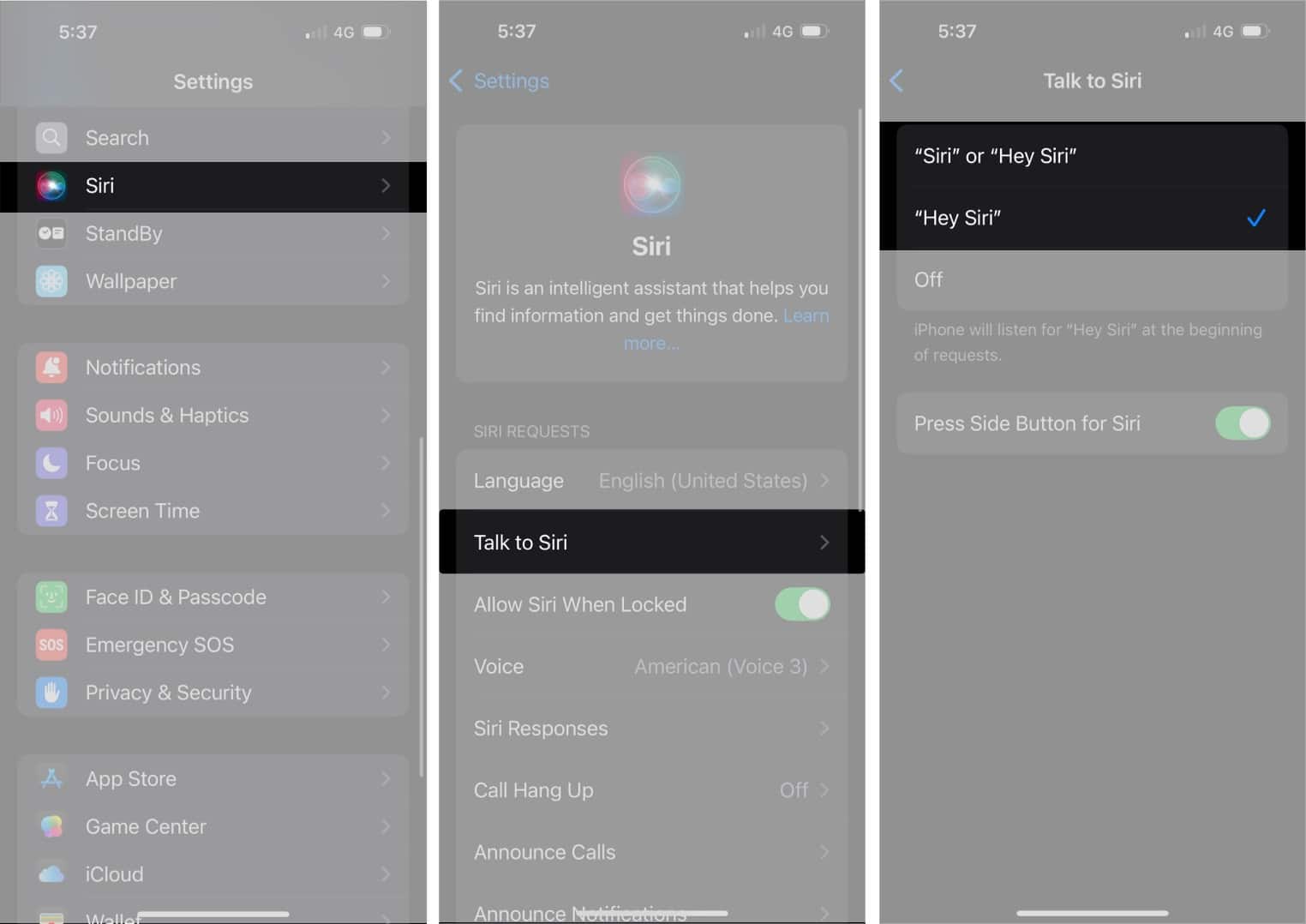
- Ομοίως, ενεργοποιήστε το Allow Siri When Locked και εισαγάγετε τον κωδικό πρόσβασης της συσκευής σας όταν σας ζητηθεί.
- Πατήστε το Siri Responses → Επιλέξτε Prefer Speken Responses. Το Siri θα μπορεί πλέον να αναγνωρίζει την κλήση σας ακόμα κι αν το iPhone σας είναι κλειδωμένο και να απαντά δυνατά.
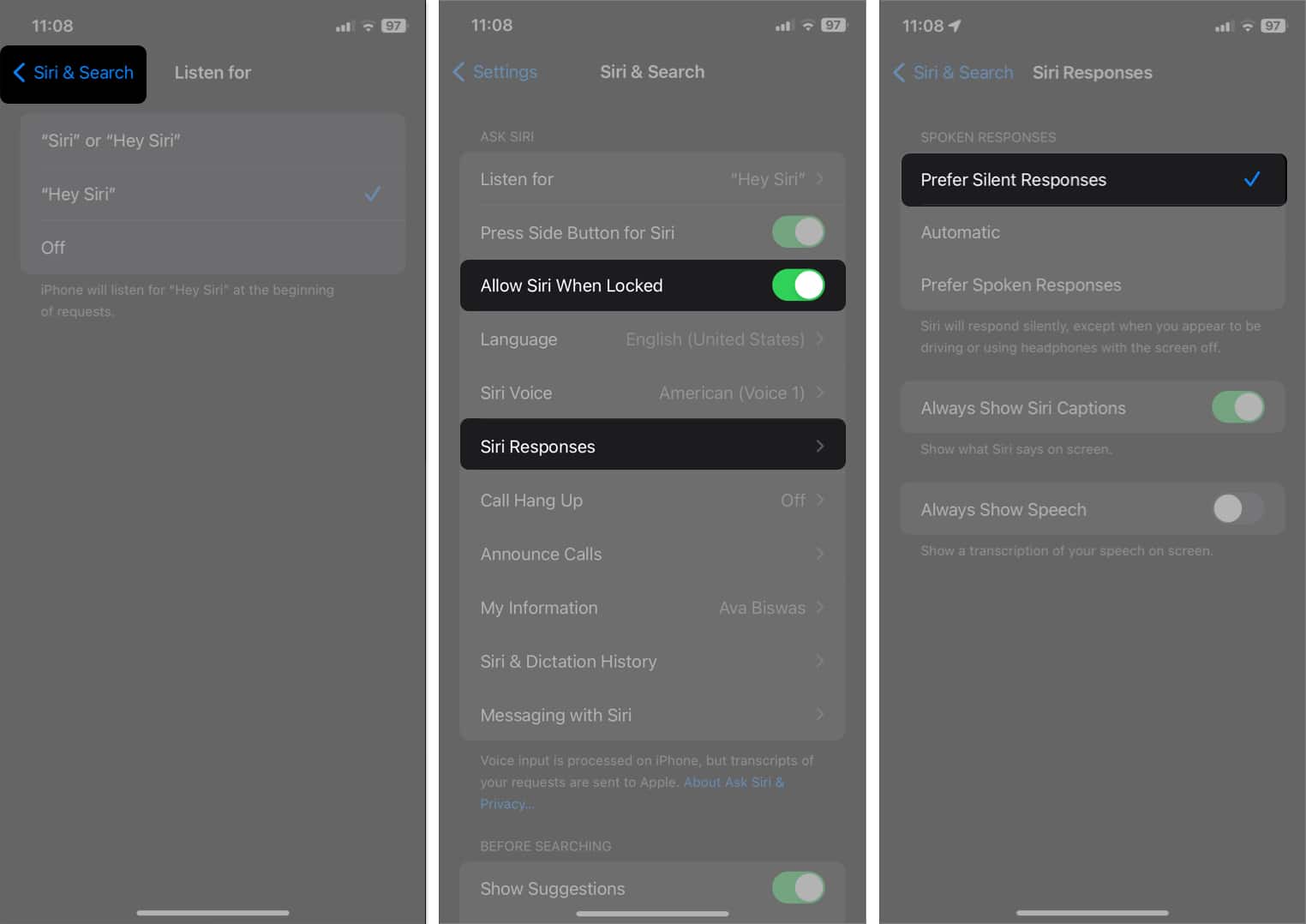
Επιπλέον, ελέγξτε τις ρυθμίσεις του Siri και προσαρμόστε τις σύμφωνα με τις προτιμήσεις σας. Μπορείτε να δοκιμάσετε να επιλέξετε μια νέα φωνή Siri. Αυτό θα κατεβάσει νέα δεδομένα Siri και μπορεί να διορθώσει το πρόβλημα.
2. Ελέγξτε τη σύνδεσή σας στο Διαδίκτυο
Το Siri απαιτεί ενεργή σύνδεση στο διαδίκτυο για την επεξεργασία εντολών και την παροχή ακριβών απαντήσεων. Ωστόσο, εάν η σύνδεσή σας στο διαδίκτυο είναι αργή ή αναξιόπιστη, ενδέχεται να μην ανταποκρίνεται.
Για να ανανεώσετε τη σύνδεσή σας, ενεργοποιήστε τη λειτουργία πτήσης από το Κέντρο ελέγχου, περιμένετε περίπου 30 δευτερόλεπτα και απενεργοποιήστε την.
Χρησιμοποιήστε το πρόγραμμα περιήγησής σας για να πλοηγηθείτε σε οποιονδήποτε ιστότοπο για να ελέγξετε αν λειτουργεί το διαδίκτυο. Εάν εξακολουθείτε να αντιμετωπίζετε προβλήματα με το Siri, δοκιμάστε τα παρακάτω βήματα.
3. Επανεκκινήστε το iPhone σας
Για να διορθώσετε τυχόν προσωρινές δυσλειτουργίες, μπορείτε να επανεκκινήσετε το iPhone σας και να δοκιμάσετε να χρησιμοποιήσετε ξανά το Siri.
- Πατήστε και κρατήστε πατημένο το πλευρικό κουμπί καθώς και το κουμπί μείωσης της έντασης ήχου μέχρι να δείτε ένα ρυθμιστικό να εμφανίζεται στην οθόνη. Σύρετε το ρυθμιστικό για να απενεργοποιήσετε το iPhone σας.
- Περιμένετε περίπου 20 δευτερόλεπτα και μετά ενεργοποιήστε το ξανά.
4. Βεβαιωθείτε ότι το Siri λειτουργεί ακόμα κι αν κρατάτε το iPhone σας στραμμένο προς τα κάτω
Εάν κρατάτε το iPhone σας σε ένα τραπέζι με την όψη προς τα κάτω ή η οθόνη του καλύπτεται κατά τη μεταφορά, το Siri δεν θα μπορεί να ανταποκριθεί στις εντολές σας. Μπορείτε να διορθώσετε αυτήν τη ρύθμιση ως εξής:
- Ανοίξτε τις Ρυθμίσεις → Μεταβείτε στην Προσβασιμότητα → Επιλέξτε Siri.
- Ενεργοποιήστε το Always Listen για Hey Siri.
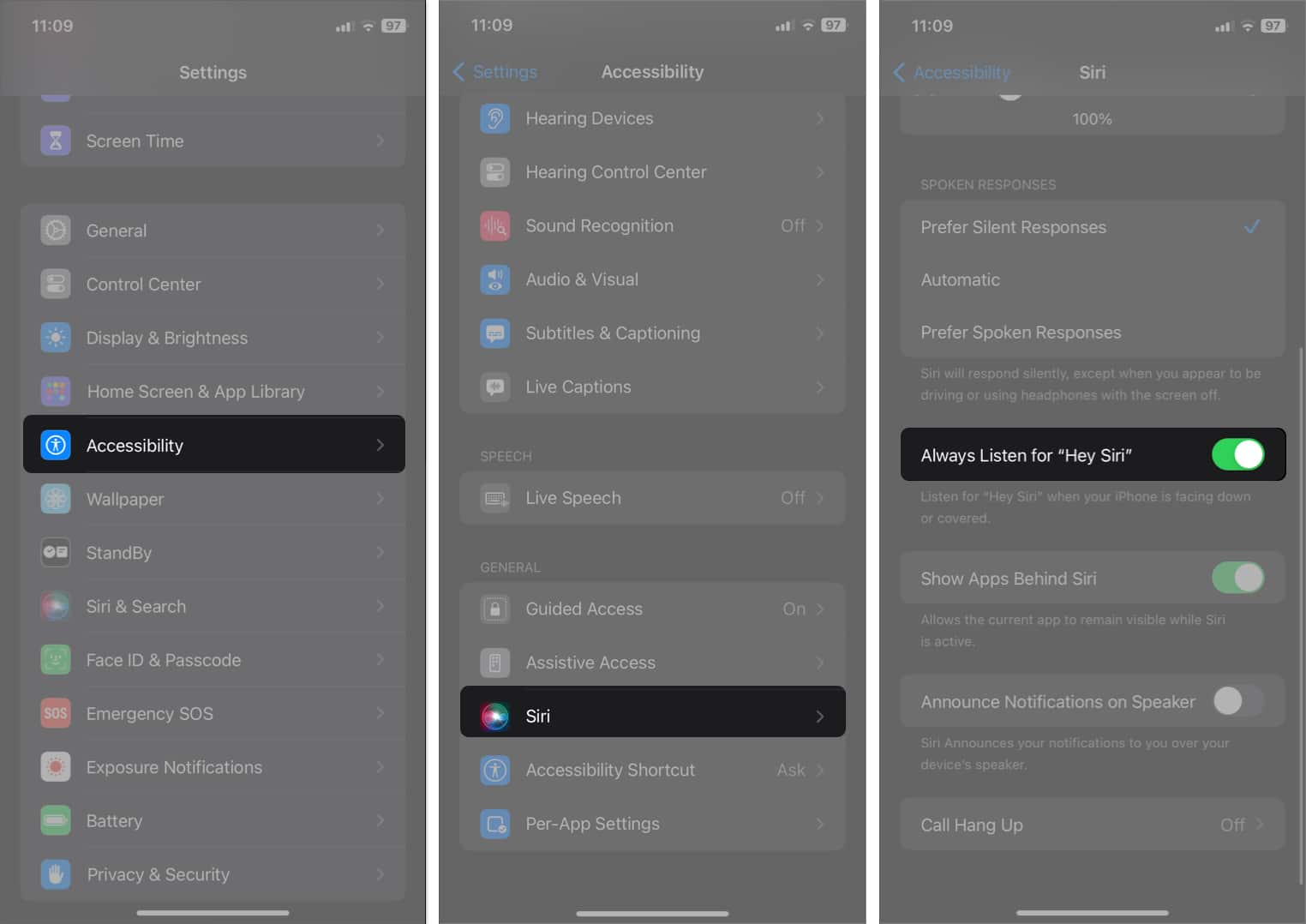
5. Καθαρίστε το μικρόφωνο
Με την πάροδο του χρόνου, βρωμιά, σκόνη και σκουπίδια μπορεί να συσσωρευτούν γύρω από το μικρόφωνο του iPhone σας, κάτι που μπορεί να εμποδίσει το Siri να σας ακούσει σωστά. Καθαρίστε απαλά το μικρόφωνο χρησιμοποιώντας μια μαλακή, στεγνή βούρτσα. Εάν έχετε ισοπροπυλική αλκοόλη, η χρήση λίπους στις μπατονέτες είναι ασφαλής για να χαλαρώσετε τυχόν υπολείμματα στο μικρόφωνο.
Επίσης, οι ογκώδεις θήκες και τα προστατευτικά οθόνης μπορεί μερικές φορές να μπλοκάρουν το μικρόφωνο, επομένως αφαιρέστε τέτοια αξεσουάρ και δοκιμάστε να μιλήσετε με τη Siri.
6. Ενημερώστε το iPhone σας
Εάν καμία από αυτές τις λύσεις δεν έχει λειτουργήσει, πιθανότατα πρόκειται για σφάλμα iOS που προκαλεί δυσλειτουργία του Siri. Η Apple κυκλοφορεί τακτικά ενημερώσεις που περιλαμβάνουν διορθώσεις σφαλμάτων και βελτιώσεις απόδοσης. Έτσι, η ενημέρωση του iPhone σας μπορεί να επιλύσει προβλήματα με το Siri.
- Μεταβείτε στις Ρυθμίσεις → Γενικά → Ενημέρωση λογισμικού.
- Εάν υπάρχει διαθέσιμη ενημέρωση, πραγματοποιήστε λήψη και εγκατάσταση.
Μόλις το iPhone σας ολοκληρώσει την ενημέρωση και επανεκκινήσει, ελέγξτε εάν το Hey Siri λειτουργεί.
Αποσύνδεση…
Ελπίζω αυτές οι συμβουλές να σας βοήθησαν να διορθώσετε το πρόβλημα Hey Siri στο iOS 18. Εάν συνεχίσετε να αντιμετωπίζετε προβλήματα, σας προτείνω επικοινωνήστε με την Υποστήριξη της Apple για περαιτέρω βοήθεια.
Συχνές ερωτήσεις
Εάν δεν μπορείτε να βρείτε το Siri στις ρυθμίσεις σας, μπορεί να οφείλεται περιφερειακούς περιορισμούς. Το VPN σας ενδέχεται να επηρεάσει τη λειτουργικότητα του Siri. Δοκιμάστε να απενεργοποιήσετε το VPN και δείτε εάν το Siri εμφανίζεται στις ρυθμίσεις σας.
Εάν το Siri δεν ανταποκρίνεται στις φωνητικές εντολές σας, μπορεί να οφείλεται σε πρόβλημα λογισμικού ή υλικού. Δοκιμάστε να επανεκκινήσετε το iPhone σας ή να επαναφέρετε το Siri για να δείτε εάν αυτό επιλύει το πρόβλημα. Μπορείτε επίσης να δοκιμάσετε άλλες επιδιορθώσεις σε αυτόν τον οδηγό για να αντιμετωπίσετε το πρόβλημα.
Πολλοί χρήστες έχουν αναφέρει ότι το Siri εμφανίζει οπτικές αναφορές καιρού αντί να δίνει προφορικές απαντήσεις στο iOS 18. Μπορείτε να το διορθώσετε ελέγχοντας τις ρυθμίσεις σας στο Siri και επανεκκινώντας το iPhone σας. Εάν τίποτα δεν φαίνεται να λειτουργεί, αυτό μπορεί να είναι ένα σφάλμα συστήματος που η Apple θα επιλύσει σε επόμενες ενημερώσεις του iOS 18. Επομένως, φροντίστε να διατηρείτε το iPhone σας ενημερωμένο.
Το Siri AI στο iOS 18 προσφέρει εξατομικευμένες αποκρίσεις, σύνθετες δυνατότητες πολλαπλών εργασιών, βελτιωμένη επεξεργασία φυσικής γλώσσας και απρόσκοπτη ενσωμάτωση με πολλές εφαρμογές τρίτων.
Διαβάστε περισσότερα:
- Το Siri δεν λειτουργεί στο Apple Watch; Δοκιμάστε αυτές τις διορθώσεις
- Αστεία πράγματα να ρωτήσω τη Siri
- Πώς να ρυθμίσετε το Siri να διαβάζει μηνύματα σε διαφορετικές γλώσσες











